Photoshop制作相册自动翻页GIF动画教程
文章来源于 蓝天下月光,感谢作者 情非得已 给我们带来经精彩的文章!设计教程/PS教程/动画教程2012-02-22
大家好,好久没有很好勾通了。把你喜欢相片放进你自己设计的相册中,让她自动一页一页翻给你自己看是不是很惬意啊,不过这个相册,看似简单,其实是不怎么好做的。
大家好,好久没有很好勾通了。把你喜欢相片放进你自己设计的相册中,让她自动一页一页翻给你自己看是不是很惬意啊,不过这个相册,看似简单,其实是不怎么好做的。
现在网搜索一下,目前真正象样翻页动画相册我至少没搜索到。考虑到这个相册制作有一定难度,如果写得太简略的话新手是没法做的。今天我就用详解方法写一个贴子。
因图层太多话相册做成后文件太大,而图像相素太小话欣赏感不强,所以我用3张图片做,图片大小600×500px。

做相册前先把素材图片按6比5.5进行剪裁好,并先压缩到590×420像素,以后拖到相册中再进行缩放。
一、新建一个透明文件,新建一个透明文件,图像大小600×550像素,相册图像大小可根据实际来定。
二、相册封底设计
1、选择工具栏矩形选框工具在新建的透明文件上拉一个长方形,比原文件稍小一点,上边要留点下面用到。
2、菜单栏选择→修改→平滑『取样半径=15ps』。〖图片1〗
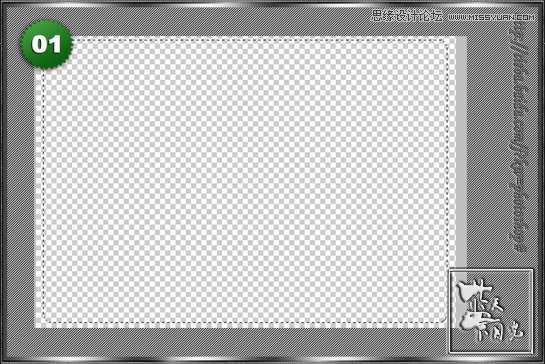
3、接着填充你喜欢的图案或底纹,我是用单色填充。
4、描边:→居中→4px〖图片2〗
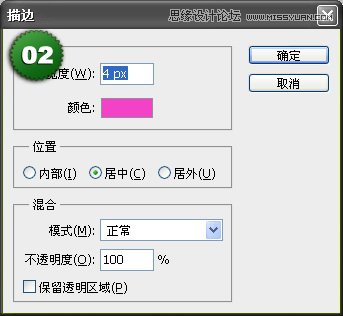
5、投影:数值见图。选择→存储选区→默认。CTRL+D取消选区。〖图片3数值〗

三、制作相册扉页
1、拖进一张扉页图片,『选择』『载入选区』『Alpha 1』
2、『选择』→『修改』→『收缩』=6px,『反选』→删除多余扉页图像。〖图片4〗

注意:载图中我预先多做3个图层,不要受干扰。
3、给相册扉页投影和描边,这样看起来立体感强些,描边大小=1px.〖图片5投影〗
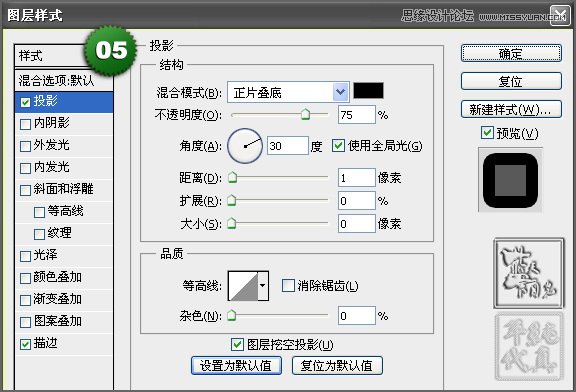
 情非得已
情非得已
推荐文章
-
 Photoshop详细解析GIF动画图片的优化技巧2016-12-27
Photoshop详细解析GIF动画图片的优化技巧2016-12-27
-
 Photoshop详细解析GIF动画中批量处理技巧2015-12-20
Photoshop详细解析GIF动画中批量处理技巧2015-12-20
-
 Photoshop结合AI制作时尚闪烁霓虹灯动画效果2015-11-26
Photoshop结合AI制作时尚闪烁霓虹灯动画效果2015-11-26
-
 Photoshop制作超酷的蓝色霓虹灯效果图2015-01-26
Photoshop制作超酷的蓝色霓虹灯效果图2015-01-26
-
 Photoshop合成绚丽的山水瀑布动画效果2013-10-05
Photoshop合成绚丽的山水瀑布动画效果2013-10-05
-
 Photoshop制作林间流动效果的云彩动画2012-06-09
Photoshop制作林间流动效果的云彩动画2012-06-09
-
 Photoshop制作滑动效果的霓虹字动画教程2012-06-03
Photoshop制作滑动效果的霓虹字动画教程2012-06-03
-
 Photsohop制作夏日清爽的美女照片滚动动画效果2012-04-24
Photsohop制作夏日清爽的美女照片滚动动画效果2012-04-24
-
 Photoshop制作流畅的中国风动画签名教程2012-04-15
Photoshop制作流畅的中国风动画签名教程2012-04-15
-
 Photoshop制作相册自动翻页GIF动画教程2012-02-22
Photoshop制作相册自动翻页GIF动画教程2012-02-22
热门文章
-
 GIF教程:用PS制作GIF动画表情教程
相关文章19922019-02-21
GIF教程:用PS制作GIF动画表情教程
相关文章19922019-02-21
-
 果冻动画:PS制作果冻跳动GIF动画
相关文章17502019-01-10
果冻动画:PS制作果冻跳动GIF动画
相关文章17502019-01-10
-
 下雨动画:PS制作逼真的下雨GIF动画
相关文章18322018-12-20
下雨动画:PS制作逼真的下雨GIF动画
相关文章18322018-12-20
-
 Photoshop制作信息干扰错位GIF动画效果
相关文章9752018-12-10
Photoshop制作信息干扰错位GIF动画效果
相关文章9752018-12-10
-
 Photoshop制作简洁的网页加载GIF动画
相关文章15602018-08-06
Photoshop制作简洁的网页加载GIF动画
相关文章15602018-08-06
-
 Photoshop制作动画特效的微信表情
相关文章11872018-03-19
Photoshop制作动画特效的微信表情
相关文章11872018-03-19
-
 Photoshop制作手机图片循环滚动动画效果
相关文章16002017-12-17
Photoshop制作手机图片循环滚动动画效果
相关文章16002017-12-17
-
 Photoshop巧用动画功能制作液体融合动画效果
相关文章39622017-11-25
Photoshop巧用动画功能制作液体融合动画效果
相关文章39622017-11-25
